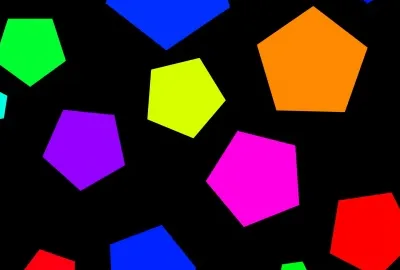Win10安装HP1108打印机驱动步骤详解
1010安装HP1108打印机驱动的步骤。
步骤一下载HP1108打印机驱动
首先,我们需要在官网下载HP1108打印机驱动。打开HP官网,进入“支持与驱动程序”页面,选择“打印机”类别,输入“HP1108”进行搜索。在搜索结果中,找到对应的驱动程序并下载到本地。
步骤二安装驱动程序
下载完驱动程序后,双击打开安装程序,按照提示进行安装。在安装过程中,需要选择打印机连接方式,如果是通过USB连接的打印机,需要先将打印机连接到电脑上。安装完成后,重启电脑。
步骤三添加打印机
在电脑重启后,我们需要添加HP1108打印机。打开“设置”页面,选择“设备”选项,点击“打印机和扫描仪”选项。在打印机列表中,点击“添加打印机或扫描仪”按钮,系统会自动搜索可用的打印机。在搜索结果中,选择HP1108打印机并添加。
步骤四设置默认打印机
添加完打印机后,我们需要将HP1108设置为默认打印机。在“打印机和扫描仪”页面中,找到已添加的HP1108打印机,在其右侧点击“管理”按钮,选择“设置为默认打印机”。
10安装HP1108打印机驱动的步骤已经全部完成。如果在操作过程中遇到问题,可以参考官方文档或者向HP客服咨询。